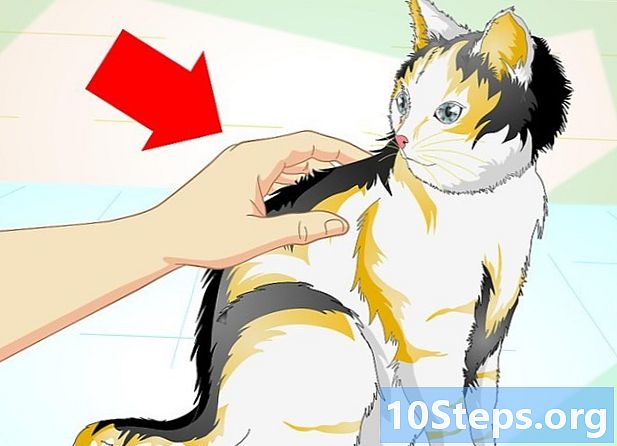작가:
Tamara Smith
창조 날짜:
25 1 월 2021
업데이트 날짜:
9 할 수있다 2024
![[Excel] #1.타임라인 만들기[TIMELINE]](https://i.ytimg.com/vi/-YkpYTbLNAE/hqdefault.jpg)
콘텐츠
Excel은 그래픽에 관한 것이 아니지만 타임 라인을 만들 수있는 몇 가지 기능이 여전히 있습니다. Excel 2013 이상이있는 경우 피벗 테이블에서 자동으로 만들 수도 있습니다. 이전 버전은 SmartArt, 인터넷 템플릿 또는 적절한 스프레드 시트 구성에 따라 다릅니다.
단계
방법 1/3 : SmartArt 사용 (Excel 2007 이상)
새 스프레드 시트를 만듭니다. SmartArt는 데이터를 추가 할 수있는 그래픽 레이아웃을 만듭니다. 기존 데이터를 변환하지 않으므로 새로운 빈 스프레드 시트를 만들어 타임 라인을 만드십시오.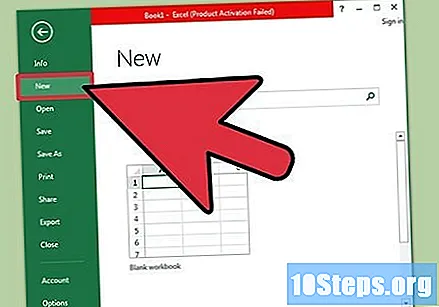
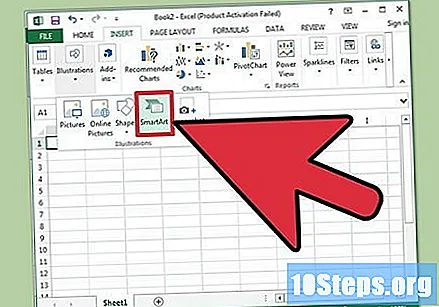
"SmartArt"메뉴를 엽니 다. Excel 버전에 따라 리본에서 SmartArt 탭을 클릭하거나 삽입 탭을 클릭 한 다음 SmartArt 단추를 클릭합니다. 이 옵션은 Excel 2007 이상에서 사용할 수 있습니다.
"프로세스"하위 메뉴에서 타임 라인을 선택합니다. "SmartArt 그래픽 삽입"그룹의 "SmartArt"리본에서 프로세스 버튼을 클릭합니다. 표시되는 드롭 다운 메뉴에서 '기본 타임 라인'(오른쪽을 가리키는 화살표)을 선택합니다.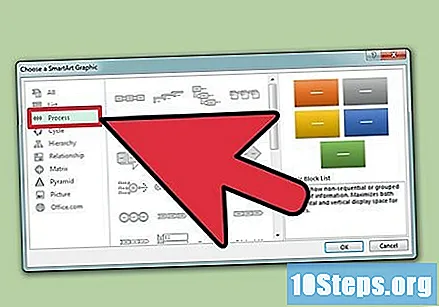
- 타임 라인으로 사용할 여러 다른 "프로세스"그래픽을 조정할 수 있습니다. 각 차트의 이름을 보려면 커서를 아이콘 위로 이동하고 이름이 나타날 때까지 기다리십시오.
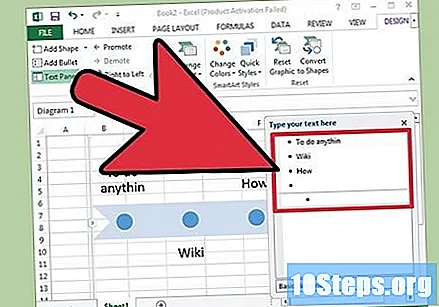
더 많은 이벤트를 추가하십시오. 기본적으로 몇 가지 이벤트로 시작합니다. 더 추가하려면 타임 라인을 선택하세요. 텍스트 패널이 그래프 왼쪽에 나타납니다. 타임 라인에 새 이벤트를 추가하려면 '텍스트'패널 상단의 + 버튼을 클릭합니다.- 새 이벤트를 추가하지 않고 타임 라인을 확대하려면 타임 라인을 클릭하고 상자의 오른쪽 또는 왼쪽을 바깥쪽으로 끕니다.
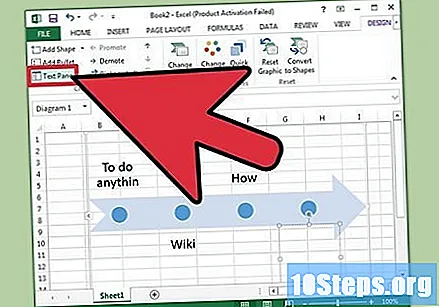
타임 라인을 편집하십시오. "텍스트 패널"상자를 사용하여 타임 라인에 텍스트 항목을 작성합니다. 또한 데이터를 복사하여 붙여넣고 Excel에서 구성 방법을 추측하도록 할 수도 있습니다. 일반적으로 각 데이터 열은 타임 라인의 단일 항목으로 남게됩니다.
방법 2/3 : "피벗 테이블"분석 사용 (Excel 2013 이상)
있는 스프레드 시트를 엽니 다. 동적 테이블. 타임 라인을 자동으로 생성하려면 데이터를 피벗 테이블로 구성해야합니다. Excel 2013에 도입 된 피벗 테이블 분석 메뉴도 필요합니다.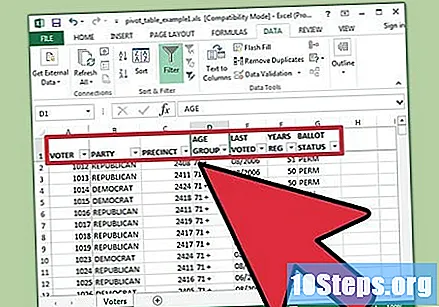
피벗 테이블 내 아무 곳이나 클릭합니다. 그러면 상단 리본에 "피벗 테이블 도구"가 열립니다.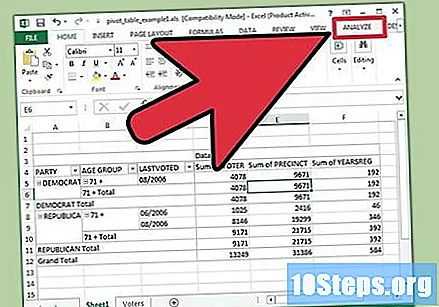
"분석"을 클릭합니다. 그러면 테이블의 데이터를 조작 할 수있는 리본이 열립니다.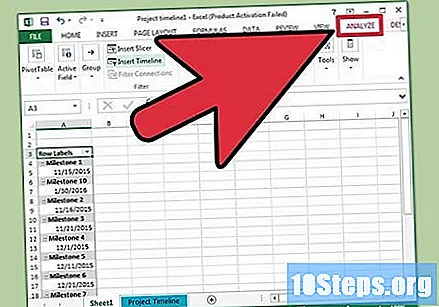
"타임 라인 삽입"을 클릭합니다. 날짜 형식에 해당하는 필드를 보여주는 대화 상자가 나타납니다. 경고 : 텍스트로 입력 한 날짜는 인식되지 않습니다.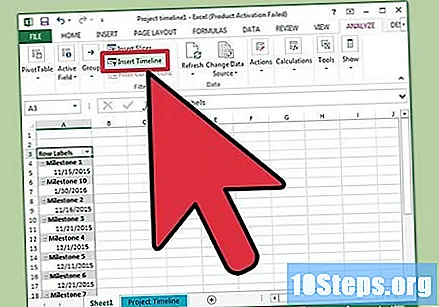
"적용 가능"필드를 선택하고 "확인"을 클릭하십시오. 타임 라인을 탐색 할 수있는 새 상자가 나타납니다.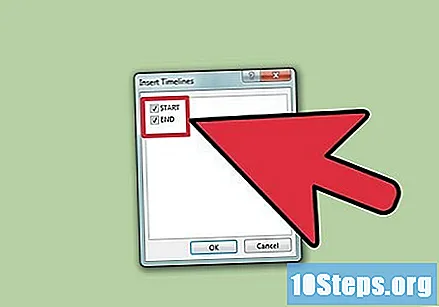
데이터 필터링 방법을 선택하십시오. 사용 가능한 정보에 따라 데이터 필터링 방법 (월, 연도 또는 분기 별)을 선택할 수 있습니다.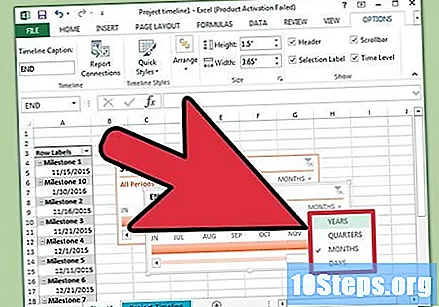
월간 데이터를 조사하십시오. "타임 라인 컨트롤"상자에서 월을 클릭하면 피벗 테이블에 해당 월에 속한 데이터가 표시됩니다.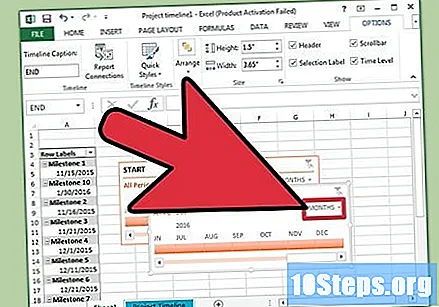
선택을 확장하십시오. 슬라이더의 측면을 클릭하고 드래그하여 선택 범위를 넓힐 수 있습니다.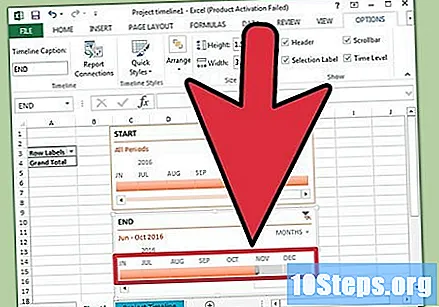
3 가지 방법 중 3 : 기본 스프레드 시트 사용 (모든 버전)
템플릿 다운로드를 고려하십시오. 필수는 아니지만 템플릿을 사용하면 타임 라인 구조를 설정하는 수고를 덜 수 있습니다. 파일 → 새로 만들기 또는 파일 → 템플릿을 사용하여 새로 만들기를 찾아서 Excel 버전에 타임 라인 템플릿이 포함되어 있는지 확인할 수 있습니다. 그렇지 않은 경우 인터넷에서 "준비된 Excel 타임 라인 템플릿"을 검색하거나 다음 단계를 계속합니다.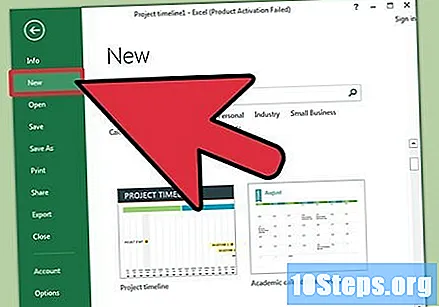
- 타임 라인에서 다중 분기 프로젝트의 진행 상황을 사용하는 경우 "Gantt 차트"를 검색합니다.
일반 셀에서 자신의 타임 라인을 시작합니다. 일반적인 빈 워크 시트를 사용하여 몇 분 안에 기본 타임 라인을 설정할 수 있습니다. 타임 라인 데이터를 한 줄에 입력하여 그 사이의 시간에 비례하여 빈 셀이있는 공간을 만듭니다.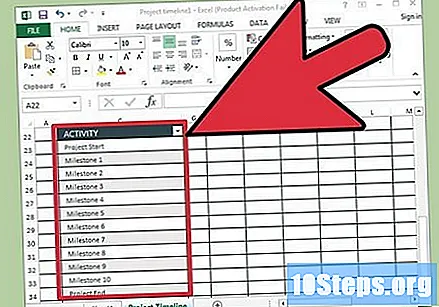
타임 라인에 텍스트 항목을 작성합니다. 각 날짜 바로 위에있는 셀에 그날 발생한 사건에 대한 설명을 작성합니다. 지금은 가독성에 대해 걱정하지 마십시오.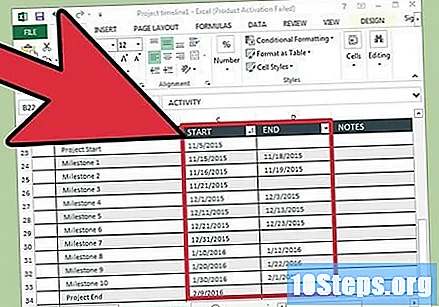
- 주어진 설명의 위와 아래를 번갈아 가며 타임 라인을 더 읽기 쉽게 만드는 경향이 있습니다.
설명의 각도를 구성하십시오. 설명이 쓰여진 줄을 선택하십시오. "리본"메뉴에서 "홈"탭을 클릭하고 "정렬"그룹에서 "방향"버튼을 찾으십시오 (일부 버전에서 "방향"버튼에는 문자 abc 아이콘이 있습니다). 버튼을 클릭하고 텍스트의 각도 옵션 중 하나를 선택합니다. 텍스트 회전은 타임 라인에 대한 설명에 맞아야합니다.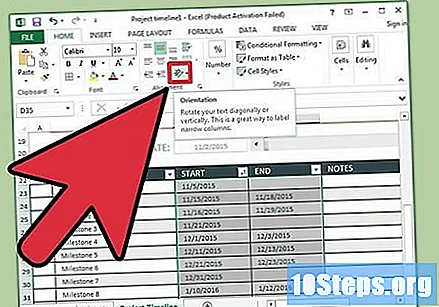
- Excel 2003 또는 이전 버전을 사용하는 경우 선택한 셀을 마우스 오른쪽 단추로 클릭하는 대신 셀 서식 단추를 클릭 한 다음 맞춤을 클릭합니다. 텍스트를 회전하려는 각도의 숫자를 입력하고 확인 버튼을 클릭합니다.
팁
- 이러한 옵션이 마음에 들지 않으면 더 많은 그래픽 옵션이있는 PowerPoint를 사용해보십시오.